Come fare dei fotomontaggi con proprie foto
Mamma, che stanchezza! Dopo una settimana passata tra New York, Tokyo, Mosca, Madrid, Berlino e Milano mi sento davvero a pezzi. Non credi che in una sola settimana io possa essere stato in tutte queste città? Certo che sei proprio diffidente. Guarda, ho delle foto che dimostrano tutto: qui sono sulla testa della statua della libertà, qui sul palco del teatro alla Scala e qui nel bel mezzo di una corrida. Come dici? Potrebbero essere dei fotomontaggi? Beh, ci ha visto lungo, devo ammetterlo, in effetti è così! Dato che mi hai scoperto, se ti interessa posso anche spiegarti come li ho realizzati.
Se mi concedi qualche minuto del tuo prezioso tempo oltre che della tua attenzione posso infatti illustrarti, per filo e per segno, come fare dei fotomontaggi con proprie foto. Per riuscirci, te lo anticipo sin da subito, non dovrai apprendere complesse tecniche di fotoritocco o quantomeno non dovrai farlo per forza di cose e tutto da solo, non temere.
Quello che sto per consigliarti di fare è infatti utilizzare alcuni servizi Web e app per dispositivi mobili concepiti proprio per lo scopo in questione. Sono perlopiù facilissimi da usare e sono in grado di restituire dei risultati finali decisamente sbalordititivi (ricorda solo che le foto vengono caricate sul cloud, il che potrebbe non essere il massimo in termini di privacy). Insomma, alla fine, vedrai, potrai dirti sicuramente soddisfatto dei risultati. Buona lettura e buon divertimento!
Indice
- PhotoFunia (Web/Android/iOS/iPadOS)
- Pixiz (Web)
- SuperPhoto — Effetti & Filtri (Android/iOS/iPadOS)
- Photo Lab (Android/iOS/iPadOS)
- Prisma (Android/iOS/iPadOS)
PhotoFunia (Web/Android/iOS/iPadOS)
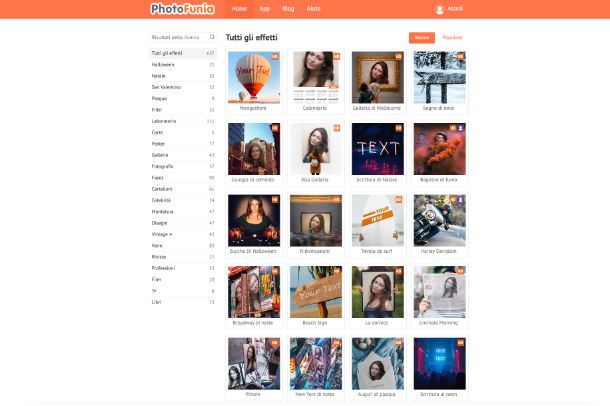
Il primo servizio che ti consiglio di utilizzare per creare un fotomontaggio perfetto con il tuo volto si chiama PhotoFunia, a cui puoi accedere recandoti su questa pagina Web. Tramite questo sito Web riuscirai a creare un fotomontaggio in maniera davvero semplice, veloce e, soprattutto, gratuita.
Una volta giunto nella pagina principale del servizio, troverai un elenco con le miniature di diversi effetti di fotomontaggio disponibili. Se vuoi filtrare la tua ricerca ti basterà utilizzare le varie categorie poste nel menu laterale, ad esempio Halloween, Natale e San Valentino. Una volta individuato l'effetto che più ti piace, fai clic su di esso e nella pagina che si apre fai clic sul pulsante Scegli foto: fai clic sul pulsante Carica da PC, seleziona la foto con il tuo volto e clicca sul pulsante Apri.
Nella schermata successiva effettua il ritaglio della foto regolando il rettangolo attorno al tuo volto e procedi facendo clic sul pulsante Ritaglia. Adesso decidi se impostare o meno il segno di spunta sulle voci Effetto invecchiamento e Ingrandisci il naso e clicca sul pulsante Go. Dopo qualche secondo a schermo apparirà il fotomontaggio ottenuto, e potrai subito notare il tuo volto applicato in maniera piuttosto precisa: per scaricare l'immagine ottenuta fai clic sul pulsante Scarica posto in alto a destra. In alcuni casi, inoltre, appariranno anche dei link con la dicitura Piccola, Normale, Grande, tramite i quali potrai scaricare l'immagine anche con altre dimensioni.
Inoltre, se utilizzi uno smartphone o un tablet, puoi anche utilizzare l'app di PhotoFunia disponibile per dispositivi Android (anche su store alternativi) e iPhone/iPad. Una volta scaricata e installata, aprila e ti ritroverai subito nella pagina principale con elencati tutti i diversi effetti di fotomontaggio disponibili, esattamente come sul sito Web.
Per filtrare la ricerca in base alla categorie, ti basterà fare tap sulla scheda Categories posta nella barra in alto e toccare su una delle categorie presenti. Una volta selezionato l'effetto che desideri, tocca sul pulsante Scegli foto e dal menu che appare tocca sulla voce Take photo se desideri scattare una foto al momento, o Choose existing photo se desideri selezionarla dall'app Galleria del tuo smartphone (ricordati di concedere i permessi richiesti).
Dopo aver selezionato la foto, tocca sul pulsante OK posto in alto a destra: dopo qualche secondo a schermo comparirà il fotomontaggio ottenuto. Se desideri scaricare l'immagine tocca sul pulsante Download posto in alto a destra, mentre se desideri condividerla tocca sul pulsante Condividi.
Pixiz (Web)
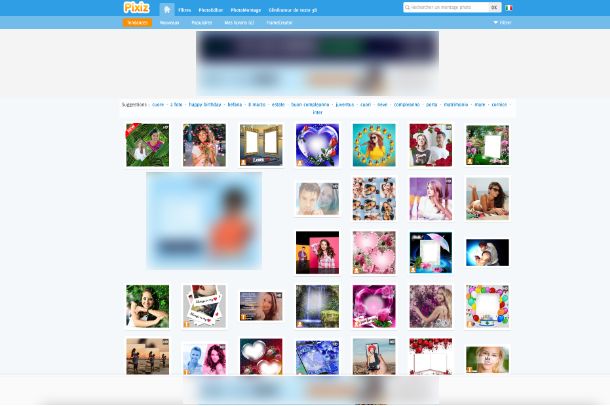
Un altro servizio Web che ti voglio consigliare è Pixis, a cui puoi accedere recandoti su questa pagina Web. Anche in questo caso potrai creare un fotomontaggio in maniera del tutto gratuita.
Una volta giunto nella pagina principale del servizio, troverai subito un elenco con le miniature dei diversi effetti di fotomontaggio disponibili. In questo caso non è possibile filtrare la ricerca in base alla categorie, ma puoi fare clic sui suggerimenti posti in alto, per filtrare i risultati ottenuti. Inoltre, puoi effettuare una ricerca utilizzando l'apposito modulo posto in alto a destra.
Dopo aver scelto l'effetto che preferisci, fai clic su di esso e nella pagina successiva clicca sul pulsante per selezionare la foto: scegli la foto con il tuo volto e clicca sul pulsante Apri. Qualora volessi scattare una foto con la tua webcam, fai clic sul pulsante + e dal menu che appare clicca sulla voce Webcam e poi sul tasto di cattura.
Dopo aver selezionato la foto, non ti rimane che fare clic sul pulsante Go: entro qualche secondo apparirà il risultato del fotomontaggio. Per procedere con il download, non devi far altro che premere sul pulsante apposito. In questo caso, però, l'immagine porterà anche il logo di Pixiz. Se preferisci non vedere il logo, fai clic sul pulsante per scaricare senza il logo Pixiz.
SuperPhoto — Effetti & Filtri (Android/iOS/iPadOS)
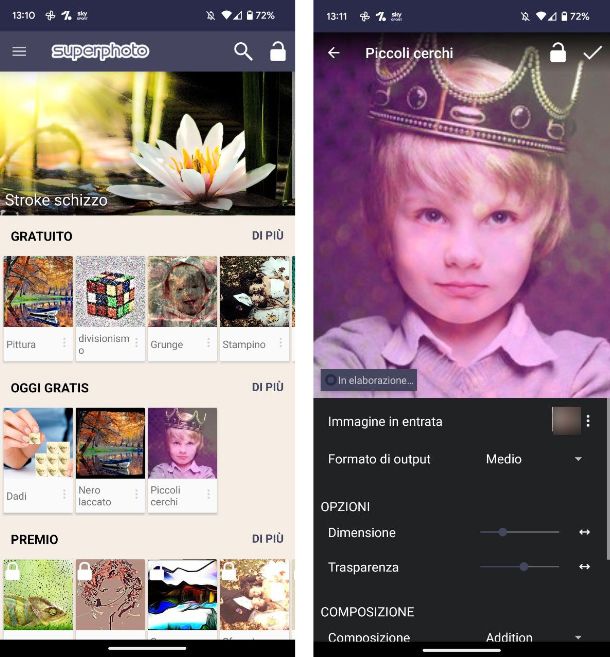
Desideri fare dei fotomontaggi direttamente con il tuo smartphone o tablet? In questo caso ti consiglio di utilizzare l'app SuperPhoto — Effetti & Filtri, disponibile al download per dispositivi Android (anche su store alternativi) e iPhone/iPad. È gratuita, ma sono presenti dai banner pubblicitari poco invasivi. Per accedere a tutti gli effetti presenti, dovrai necessariamente acquistare la versione Full al prezzo di 3,99 euro al mese.
Una volta scaricata e installata l'app, aprila e ti ritroverai subito all'interno della schermata principale, dove troverai già alcuni degli effetti disponibili gratuitamente senza limiti di tempo, quelli disponibili gratis solo per un giorno e quelli a pagamento (riconoscibili dall'icona del lucchetto).
Se vuoi filtrare la ricerca, non devi far altro che toccare sul pulsante menu (l'icona con le tre linee) posto in alto a sinistra e dal menu che appare tocca sulla categoria che preferisci.
Una volta scelto l'effetto che preferisci, tocca su di esso e nella schermata successiva decidi come selezionare la foto all'interno della sezione Scegli foto (concedi all'app i permessi richiesti): puoi selezionare una foto dalla galleria, scattarne una al momento tramite la fotocamera o reperirla dal tuo account social, ad esempio su Facebook e Instagram.
Una volta selezionata la foto, a schermo comparirà già un'anteprima del fotomontaggio ottenuto: tocca sul pulsante √ posto in alto a destra per confermare l'operazione e poi sul pulsante di Download per scaricarla sul tuo device.
Photo Lab (Android/iOS/iPadOS)
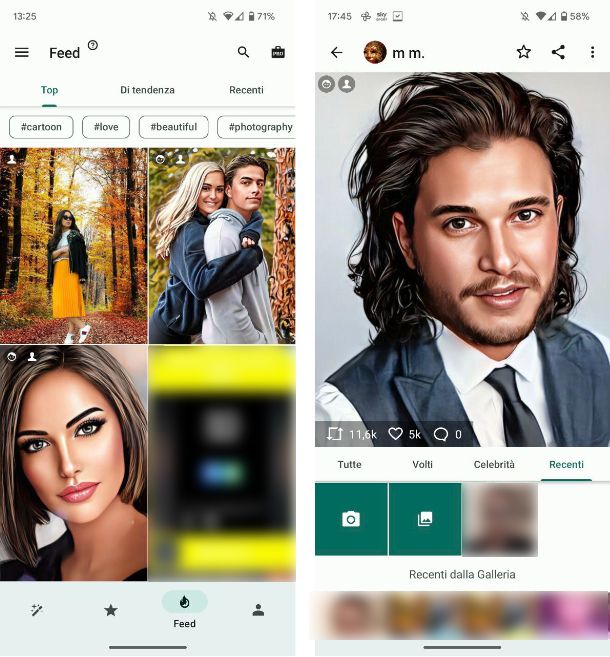
Un'altra applicazione che potrebbe tornarti utile per creare un fotomontaggio e magari aggiungere anche un effetto artistico alle tue foto su smartphone e tablet è Photo Lab, disponibile al download per dispositivi Android (anche su HUAWEI AppGallery) e iPhone/iPad. È gratuita, ma sono presenti dai banner pubblicitari poco invasivi. La versione VIP, che rimuove le pubblicità e garantisce l'accesso a funzionalità aggiuntive, ha un costo di 5,99 euro al mese o 23,99 euro all'anno, ma è possibile provarla gratuitamente per 3 giorni.
Una volta scaricata e installata l'app, aprila e fai tap sull'icona della X posta in alto a sinistra nella pagina che ti offre di provare la versione VIP dell'app: conferma facendo tap sul pulsante Reject free trial dal pop-up che appare a schermo.
Giunto all'interno della schermata principale dell'app, ti ritroverai nella scheda Feed, dove troverai elencati tutti i migliori effetti di fotomontaggio disponibili. Inoltre, tramite le schede poste in alto, puoi accedere anche a quelli Di tendenza e Recenti, mentre toccando sugli hashtag, puoi filtrare la ricerca in base agli argomenti, ad esempio #cartoon o #love.
Una volta trovato l'effetto che più ti piace, fai tap su di esso e poi sul pulsante Consenti dal pop-up che appare a schermo: seleziona la foto che desideri utilizzare per il fotomontaggio (ricordati di concedere all'app i permessi richiesti) e tocca sul pulsante con l'icona di una freccia posto in basso a destra.
Dopo qualche secondo, necessario per l'elaborazione, a schermo apparirà il risultato ottenuto: se desideri salvare l'immagine, fai tap sul pulsante con i tre puntini posto in alto a destra e dal menu che appare tocca sulla voce Salva nel dispositivo e poi sul pulsante Scarica.
Prisma (Android/iOS/iPadOS)
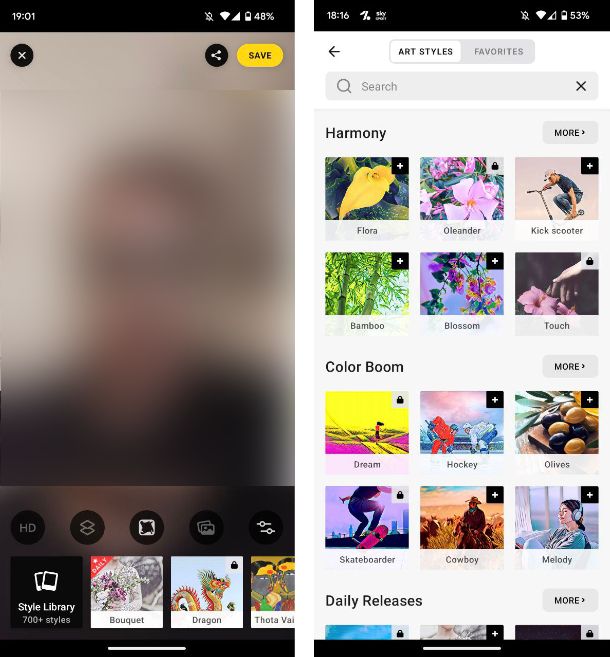
Altra app di cui voglio parlarti si chiama Prisma ed è leggermente diversa da quelle che ti ho proposto in precedenza. Invece di creare veri e propri fotomontaggi, verrà applicato all'immagine uno stile artistico distintivo dell'app, per cui si otterranno dei fotomontaggi davvero molto artistici.
L'app è gratuita ed è disponibile al download per dispositivi Android (anche su store alternativi) e iPhone/iPad. Dopo averla scaricata e installata, aprila e fai tap sull'icona della X posta in alto a sinistra nella pagina che ti offre di provare la versione illimitata dell'app. Nella schermata successiva, che ti chiede l'iscrizione con un account (o il login) tocca sul pulsante Skip posto in alto a destra, in modo da saltare il passaggio.
Prima di giungere nella pagina principale dell'app, fai tap su Consenti dal pop-up che appare a schermo e seleziona una foto che desideri utilizzare come base per il tuo fotomontaggio. Una volta selezionata la foto, tocca sul pulsante Style Library e seleziona lo stile artistico che preferisci: per salvare il risultato ottenuto tocca sul pulsante Save posto in alto a destra.

Autore
Salvatore Aranzulla
Salvatore Aranzulla è il blogger e divulgatore informatico più letto in Italia. Noto per aver scoperto delle vulnerabilità nei siti di Google e Microsoft. Collabora con riviste di informatica e cura la rubrica tecnologica del quotidiano Il Messaggero. È il fondatore di Aranzulla.it, uno dei trenta siti più visitati d'Italia, nel quale risponde con semplicità a migliaia di dubbi di tipo informatico. Ha pubblicato per Mondadori e Mondadori Informatica.






